Evde film izlemeyi seviyor musun? Bugün size bunu nasıl yapacağınızı göstereceğiz. Kodi için Movie Hut eklentisi. Kodi medya merkezi yazılımı oldukça popülervideo izlemek veya ağınıza kaydettiğiniz sesleri dinlemek için - ancak internetten içerik akışı yapmak için de kullanabilirsiniz. Movie Hut gibi eklentiler, çalışma bağlantılarını aramaya gerek kalmadan Kodi sisteminizdeki filmleri veya diğer içerikleri görüntülemek için web sitelerinden veri çeker.
İster klasik bir film hayranı olun, isterseniz en yeni gişe rekorları kıran kişilere ayak uydurmak istersiniz, bu makale sizin için tasarlandı! Move Hut eklentisinin nasıl kurulacağı ve kullanılacağı hakkındaki talimatlar için okumaya devam edin.

30 gün boyunca ÜCRETSİZ VPN nasıl edinilir?
Örneğin seyahat ederken kısa bir süre için bir VPN'e ihtiyacınız varsa, üst sıradaki VPN'imizi ücretsiz olarak alabilirsiniz. ExpressVPN 30 günlük para iade garantisi içerir. Abonelik için ödeme yapmanız gerekecek, bu bir gerçek, ancak 30 gün boyunca tam erişim ve daha sonra tam bir geri ödeme için iptal. Soru sorulmamış iptal politikaları ismine dayanıyor.
Kodi ile mi akıyorsun? Bir VPN kullanın!
Zaten Kodi'nin kurulu olduğunu varsayalım.PC'nizde, Mac'inizde, telefonunuzda veya tabletinizde gitmeye hazır. Ancak Movie Hut gibi eklentileri kullanmaya başlamadan önce, önce sisteminizin güvenliğini kontrol etmeniz önemlidir. Çünkü Kodi yazılımı açık kaynaklı ve kullanımı tamamen yasal olsa da, Kodi için içerik akışını sağlayan eklentilerin bir kısmı yasal bir gri alanda var. İSS'niz veya bir devlet kurumunuz, internet bağlantınızı yasa dışı bir şekilde içerik akışı veya indirme amacıyla kullandığınızı tespit ederse, kovuşturma veya para cezası alabilirsiniz.
Akış ile ilgili herhangi bir yasal sorunu önlemek içiniçeriğinde, internet kullanımınızın ve geçmişinizin özel ve güvende kaldığından emin olmanız gerekir. Bunu yapmanın en iyi yolu bir VPN kullanmaktır. Sanal Özel Ağ (VPN), bilgisayarınızda çalışan ve internet bağlantınız üzerinden gönderdiğiniz tüm verileri şifreleyen bir yazılımdır. Bu, İSS'nizin ne kadar veri alıp gönderdiğinizi ve aldığını görebileceği anlamına gelir, ancak bu verilerin içeriğinin ne olduğunu göremezler. Bunun avantajı, devlet kurumlarının internet kullanımınızı kaydedemediğini veya izleyemediği için web trafiğinizin meraklı gözlerden uzak tutulmasını sağlayabilirsiniz.
VPN kullanmanın bir başka yararlı avantajı dasize bölge kilitli içerikle ilgili kısıtlamaları aşma kabiliyeti verir. Bazı web siteleri, yalnızca onlara belirli bir fiziksel konumdan erişirseniz çalışır; örneğin, popüler BBC iPlayer, yalnızca İngiltere’ye erişiyorsanız içerik akışına izin verir. İngiltere dışındaysanız, BBC gösterilerini izleyemezsiniz. Ancak bir VPN, farklı ülkelerde bulunan sunucuları farklı bir fiziksel konumdaymış gibi görünmesini sağlamak için kullanarak bu sorunu çözebilir - bu durumda, bir VPN web sitesinde İngiltere'deki gibi görünmesini sağlayabilir ve bu nedenle BBC iPlayer içeriğine erişmenize izin verecektir.
VPN nasıl seçilir
Artık Kodi’yi kullanmak için neden bir VPN’e ihtiyacınız olduğunu biliyorsunuz,VPN sağlayıcı seçmeniz gerekir. Orada çok seçenek olduğu için bu zor bir seçim olabilir! Seçeneklerinizi daraltmanıza ve sizin için doğru VPN servisini bulmanıza yardımcı olmak için, farkında olmanız gereken VPN servislerinin farklı seçeneklerinden bahsedeceğiz ve ardından en sevdiğiniz VPN'lerimizden bazıları için önerilerde bulunacağız. Kodi'yi Movie Hut gibi eklentilerle kullanırken güvende olursunuz.
Ne zaman dikkate almanız gereken faktörlerVPN mi seçiyorsunuz? Öncelikle hızlı bağlantı hızına sahip bir VPN istiyorsunuz. Tüm VPN'ler, internet bağlantınızı biraz yavaşlatır, çünkü veriler size sunulmadan önce şifrelenmek ve daha fazla yerden geçmek zorunda kalır. Bazı VPN'ler bu nedenle bir gezinme bağlantınızı yavaşlatırken, diğerleri de hızdaki zar zor farkedilir düşüşlere izin verecek şekilde yenilik yaptılar. Akışta en iyi deneyim için hızlı bağlantı hızları sunan bir VPN sağlayıcısı istiyorsunuz.
VPN seçiminde ikinci hayati bir faktörşirketin günlüğe kaydetme politikası. Bir VPN kullanmanın amacı gizliliğinizi korumak ve internet etkinliğinizi kaydetmemeyi taahhüt eden bir sağlayıcı bulmaktır. Bunun nedeni, bir VPN sağlayıcısının taradığınız şey hakkındaki verilere erişimi olması - ve bu bilgileri günlüğe kaydederlerse, kanun uygulayıcıları bu günlükleri teslim etmeleri için zorlayabilir. Kolluk kuvvetlerinin verilerinize erişememesini sağlamanın tek yolu, faaliyetlerinin kayıtlarını tutmayan bir VPN kullanmaktır.
Son olarak, ayrıca türlerini dikkate almak istersinizVPN üzerinden izin verilen trafik ve kullanımınız için uygun olan sunucuların konum sayısı. Bazı VPN sağlayıcıları servisle kullanabileceğiniz trafik türünü kısıtlar; örneğin, bazı VPN'ler torrentleri veya diğer P2P indirmelerini yasaklar, bazıları ise VPN'i Skype gibi VoIP uygulamalarını kapsayacak şekilde uzatma konusunda uzmanlaşmıştır. Seçtiğiniz VPN'in gerçekleştirmek isteyebileceğiniz tüm dosya aktarım türlerini desteklediğini kontrol etmelisiniz. Sunucu numarası ve konumlarıyla ilgili olarak, ne kadar çok seçenek size uygun olursa, o kadar iyidir.
KODI için EN İYİ VPN
Yukarıda gördüğümüz gibi, bir diziVPN sağlayıcısı seçerken akılda tutulması gereken hususlar. Birçok farklı VPN servisini araştırdık ve Kodi ile kullanmak için en iyilerinden bazılarını seçtik. Önerilerimizi aşağıda bulabilirsiniz:
IPVanish
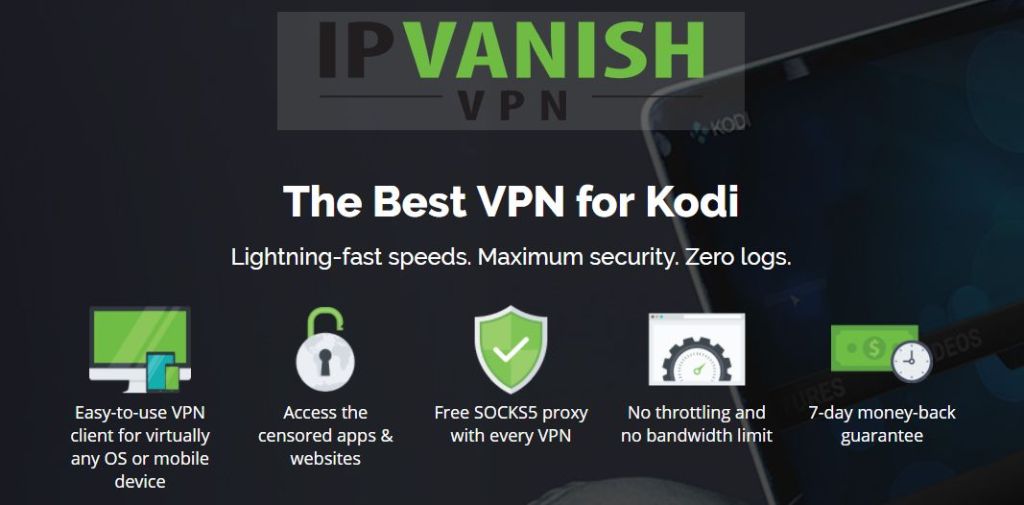
IPVanish, kullanacağımız bir VPN için en iyi seçimimizKodi. 60 ülkede 850'den fazla sunucusu var, bu nedenle ihtiyacınız olan yerde bir sunucu bulmakta sorun yok. Ayrıca, bağlantılar hızlı ve güvenilirdir, bu nedenle videonuzu izlemek için beklemeniz gerekmez. En önemlisi, IPVanish'in kesin bir sıfır giriş yapan şirket politikası vardır, bu nedenle hiçbir zaman İnternet kullanımınızdaki kayıtları hiçbir zaman kaydetmezler.
IPVanish'in bir başka iyi özelliği deyazılımı PC'lerde, dizüstü bilgisayarlarda, tabletlerde ve akıllı telefonlarda çalıştırılabilir, böylece tüm cihazlarınızı bu tek VPN ile koruyabilirsiniz. Aynı zamanda eşzamanlı bağlantılara izin verir, böylece aynı anda iki cihazınızı güvenli bir şekilde indirebilir ve birbirleriyle karışmazlar. Aylık olarak kullanabileceğiniz veri miktarıyla ilgili bir sınır yok, bu yüzden endişelenmenize gerek yok! Son olarak, ne tür bir trafiğe izin verildiğiyle ilgili herhangi bir kısıtlama yoktur, böylece P2P hizmetlerini aktarabilir, indirebilir, kullanabilir ya da VoIP kullanabilirsiniz.
IPVanish, 7 günlük para iade garantisi sunar; bu, risksiz test etmek için bir haftanız olduğu anlamına gelir. Lütfen bunu not al Addictive Tips okuyucuları burada IPVanish yıllık planında% 60 tasarruf sağlayabiliraylık fiyatı sadece 4,87 dolara düşüyor.
















Yorumlar